SMART Notebook SE für Windows-Betriebssysteme
HINWEIS: Dieses Thema findet nur dann Anwendung, wenn Ihre Klasse SMART Response CE zum Ausführen von Prüfungen verwendet.
Nachdem Sie eine Verbindung zu einer Klasse hergestellt haben, können Sie Prüfungen erhalten, ausfüllen und zurücksenden.
Wenn Ihr Lehrer eine Prüfung startet, lädt SMART Notebook SE sie automatisch herunter und die Software wechselt in den Modus Prüfung. Im Modus Prüfung:
Das Fenster SMART Notebook SE erstreckt sich über den gesamten Bildschirm.
Die Titelleiste, die Menüleiste und die Dateiregisterkarten sind nicht sichtbar.
Die Registerkarten Galerie, Anhänge und Schnell-Links sind nicht aktiv.
Die Registerkarte Seitenübersicht listet die Zahl der Punkte und Fragen in der Prüfung auf.
SMART Notebook SE verlässt den Modus Prüfung, nachdem Sie Ihre Antworten übermittelt haben oder der Lehrer die Prüfung beendet hat.
Jede Frage wird auf einer eigenen Seite angezeigt. Sie können von Seite zu Seite gehen, indem Sie auf die Seiten-Symbole auf der Registerkarte Seitenübersicht oder auf die Schaltflächen Vorherige Seite ![]() und Nächste Seite
und Nächste Seite ![]() in der Werkzeugleiste klicken.
in der Werkzeugleiste klicken.
HINWEIS: Während einer Prüfung zeigt die Registerkarte Seitenübersicht nur für die Seiten, die Fragen enthalten, Miniaturansichten an. Um jede Miniaturansicht einer Fragenseite wird ein orange farbener Rand angezeigt, bis Sie die Frage auf der Seite beantwortet haben.
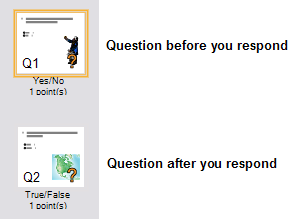
Es gibt sechs mögliche Fragentypen:
HINWEIS: Wenn Ihr Lehrer die Prüfung so konfiguriert hat, dass Ihnen nach jeder beantworteten Frage Ihre Zensur angezeigt wird, wird auf jeder Fragenseite eine Meldung und eine Schaltfläche angezeigt:
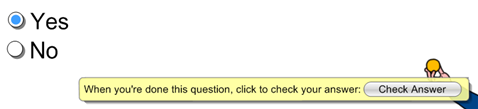
Klicken Sie auf Antwort überprüfen, wenn Sie bereit sind, Ihre Antwort zu übermitteln. Ändern Sie andernfalls Ihre Antwort und klicken Sie dann auf Antwort überprüfen oder fahren Sie mit der Prüfung fort und kehren Sie zur Frage zurück, wenn Sie bereit sind, Ihre Antwort zu übermitteln.
Wenn Sie bereit sind, Ihre Antworten zu übermitteln, klicken Sie auf Fertig stellen auf der Registerkarte Seitenübersicht.
Wenn SMART Notebook SE die Verbindung zur Klasse aufgrund eines Computer- oder Netzwerkproblems trennen muss, bevor Sie auf Fertig stellen geklickt haben, können Sie Ihre Antworten offline an den Lehrer senden.
Ihr Lehrer kann die Prüfung so konfigurieren, dass Ihnen nach jeder übermittelten Antwort, oder nachdem der Lehrer die Prüfung beendet hat, Ihre Zensur angezeigt wird. In beiden Fällen zeigen die Miniaturansichten auf der Registerkarte Seitenübersicht an, welche Fragen Sie richtig und welche Sie falsch beantwortet haben (bzw. bei Meinungsfragen, welche Fragen Sie beantwortet und welche Sie nicht beantwortet haben).
|
Typ |
Miniaturansicht |
|
Frage richtig beantwortet |
|
|
Frage falsch beantwortet |
|
|
Meinungsfrage beantwortet |
|
|
Meinungsfrage nicht beantwortet |
|
|
Derzeit stehen keine Zensurendaten zur Verfügung |
|
Wenn Ihr Lehrer diese Funktion aktiviert, erscheinen die richtigen Antworten auf den Seiten der Fragen, die Sie falsch beantwortet haben.
HINWEIS: Bei Meinungsfragen gibt es keine richtigen oder falschen Antworten. Daher zensiert SMART Response CE diese nicht und sie zählen nicht für die Notenvergabe.
Wenn Ihr Lehrer dies zulässt, können Sie die .notebook-Datei der Prüfung für zukünftige Referenzzwecke speichern.